
「Phantom Wallet から通貨を送金する方法を教えて欲しい」
「Phantom Wallet に入金する方法を教えて欲しい」
本記事はこのような人におすすめです。
- Phantom Wallet から通貨を送金する方法
- Phantom Wallet に通貨を入金する方法
- 運営に問い合わせる方法
Phantom Wallet|送金/出金のやり方【詳細】

ここでは Polygon(MTIC)を Phantom Wallet から送金する方法を解説します。
また今回は送金先として bitbank(ビットバンク)を利用します。
国内でも優良取引所ですので、この機会にぜひ利用してみてください。
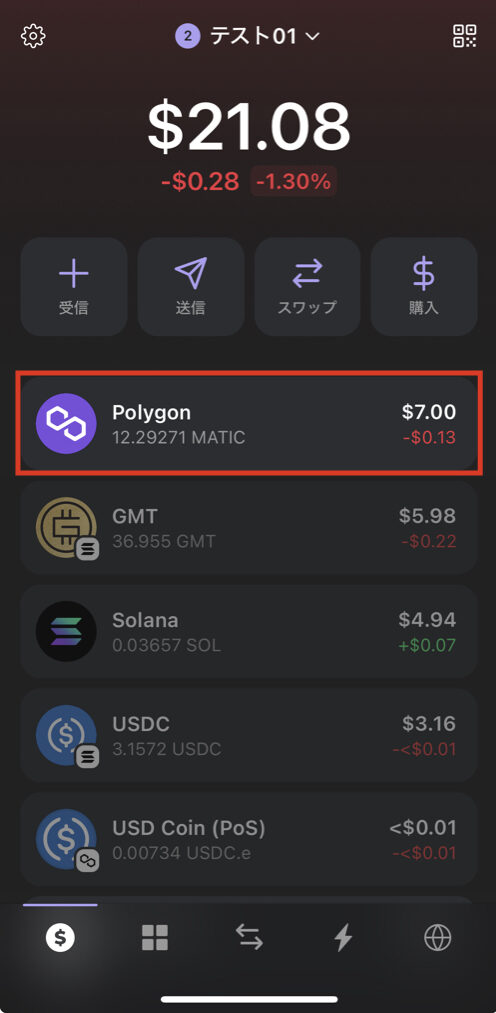
- 送信したい通貨を選択
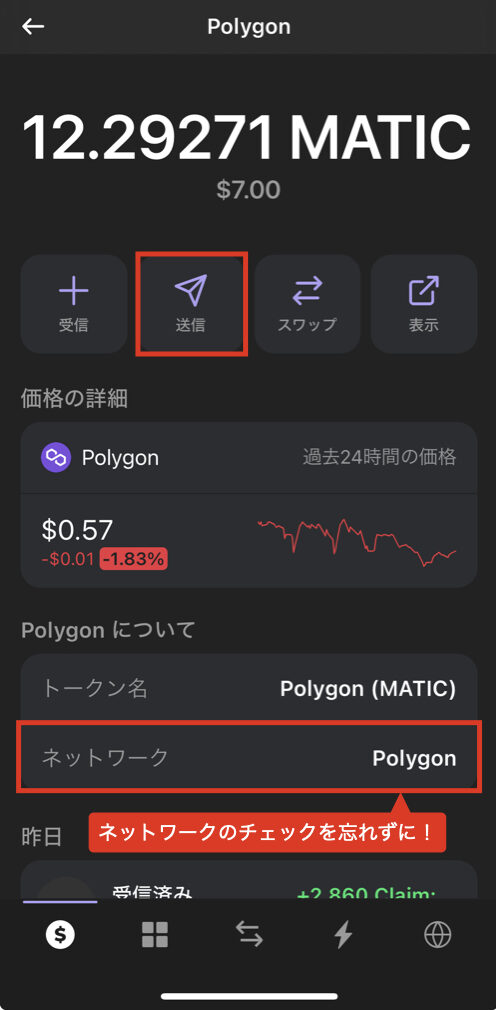
- 『送信』をタップ
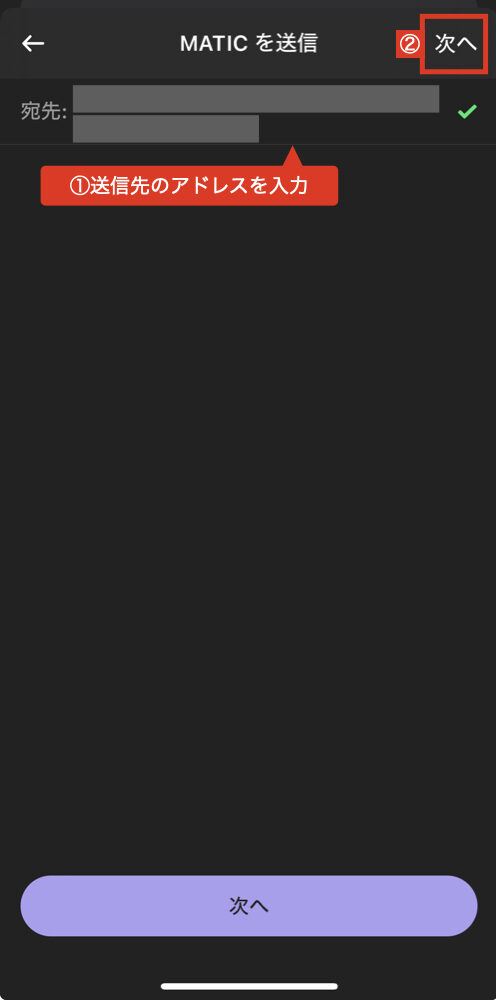
- 送信先のアドレスをコピペ
- 『次へ』をタップ
※送信先のアドレス確認方法(bitbank)
送信先のアドレスは通貨とネットワークごとに変わりますので、その都度作業が必要になります。
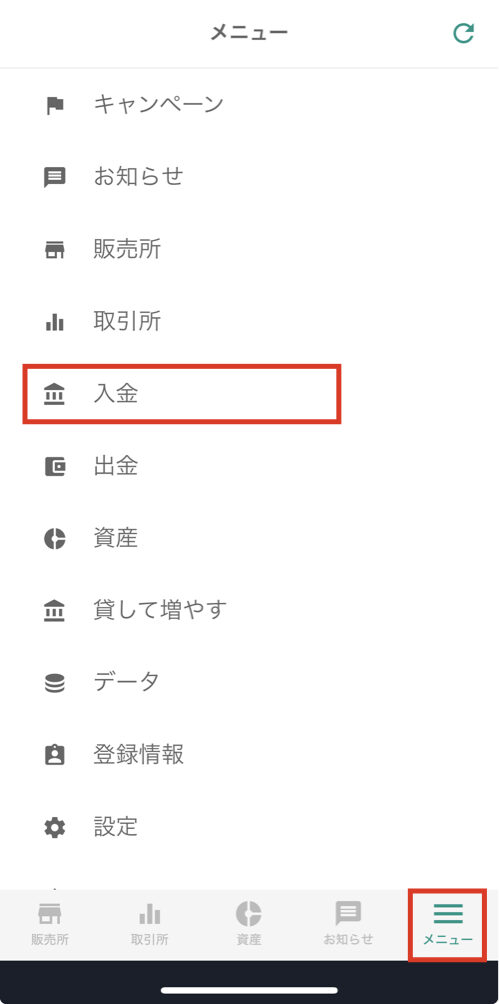
- 『メニュー』をタップ
- 『入金』をタップ
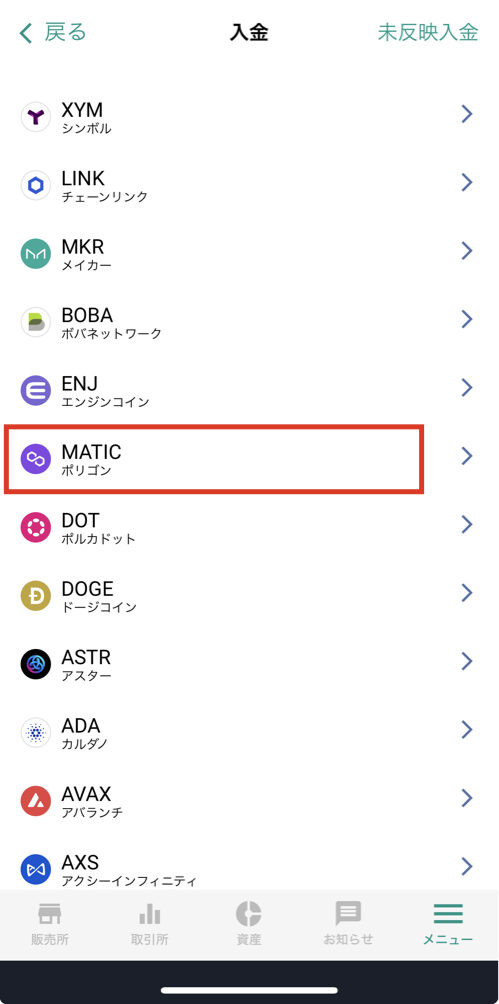
- 『MATIC』をタップ
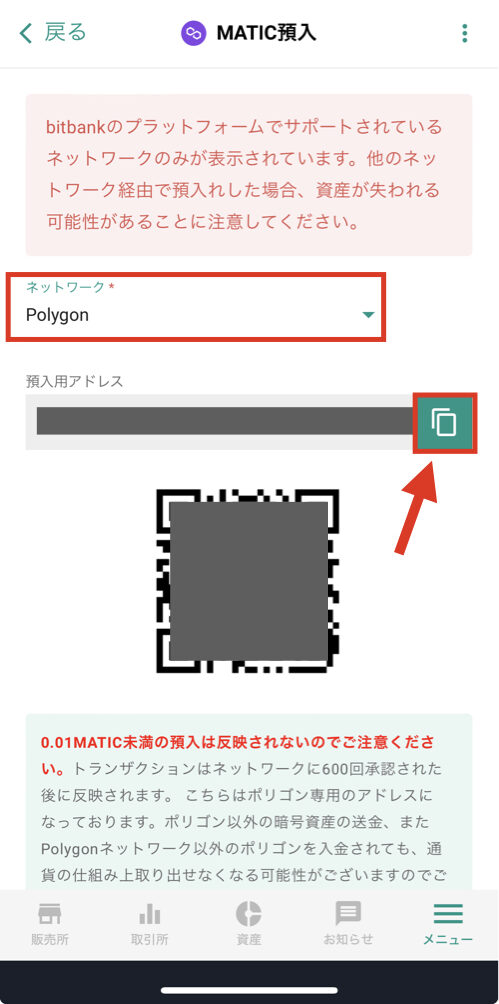
- ネットワークを『Polygon』に設定
- アドレスをコピー
※今回は Polygon(MATIC)を送金しますが、仮に Ethereum(ETH)を送金する場合は ETH専用アドレスをコピペする必要があります。
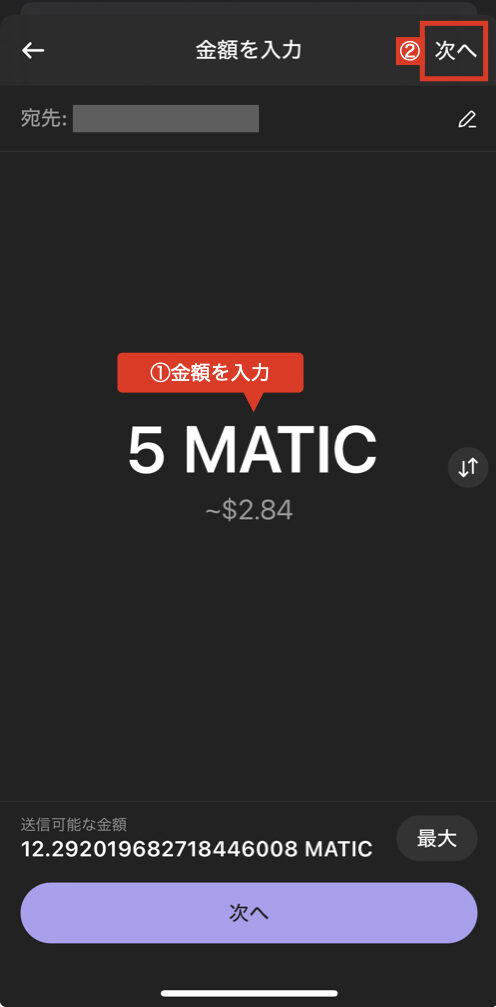
- 送信する数量を入力
- 『次へ』をタップ
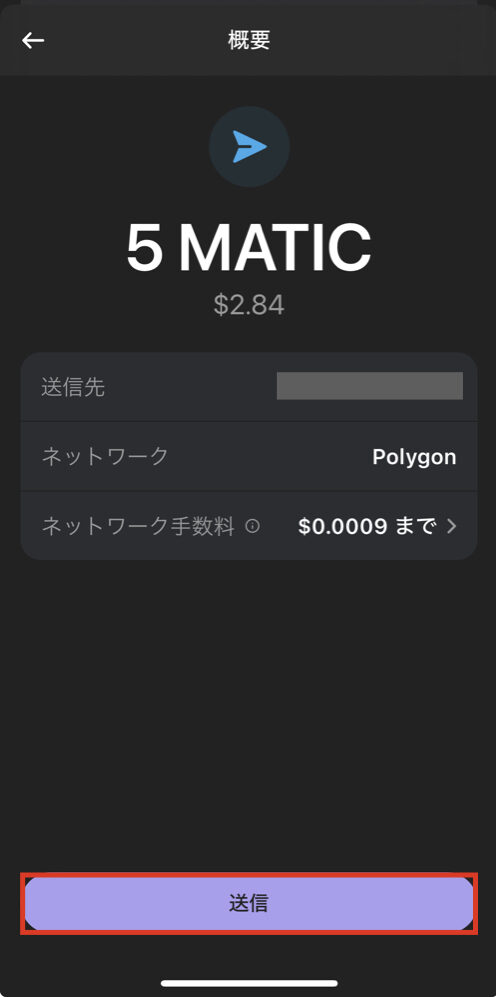
- 『送信』をタップ
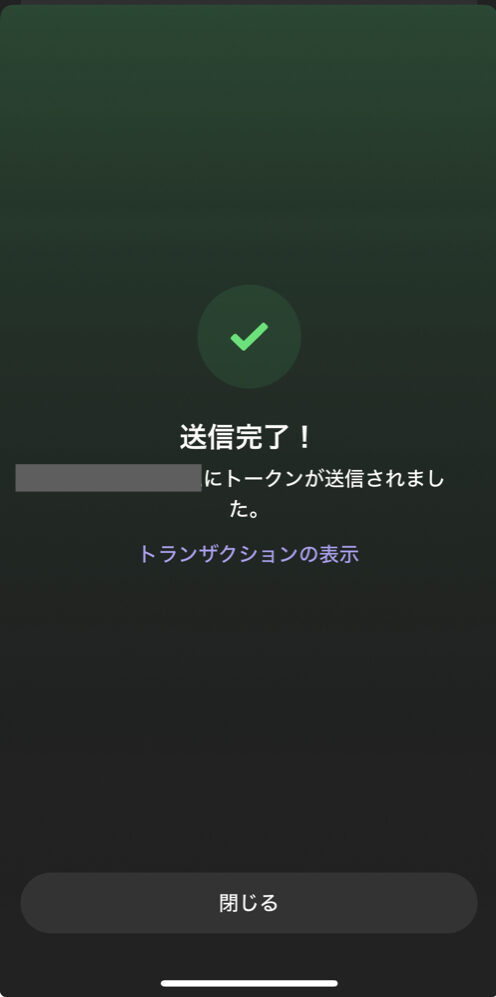
これで Phantom Wallet から bitbank への通貨の送信が完了です。
続いて bitbank での入金作業を行いましょう。
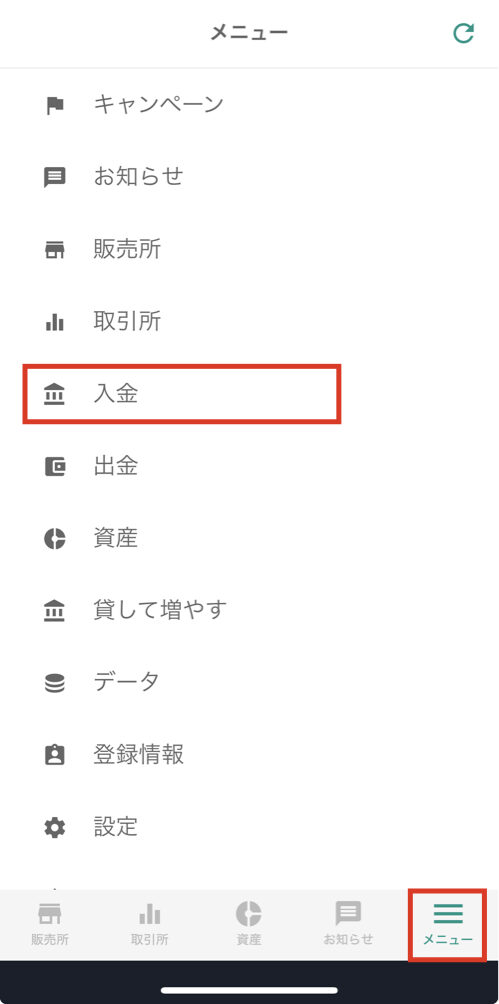
- bitbankを開く
- 『メニュー』をタップ
- 『入金』をタップ
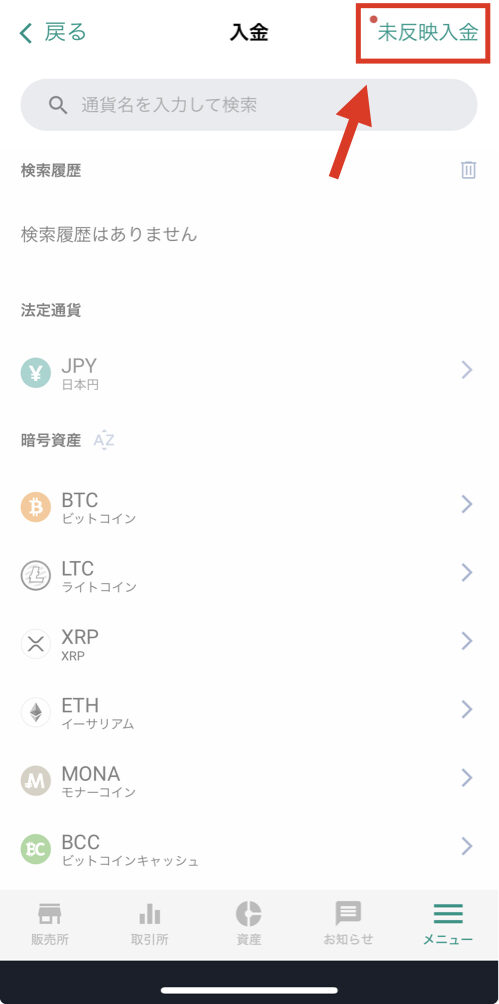
- 『未反映入金』をタップ
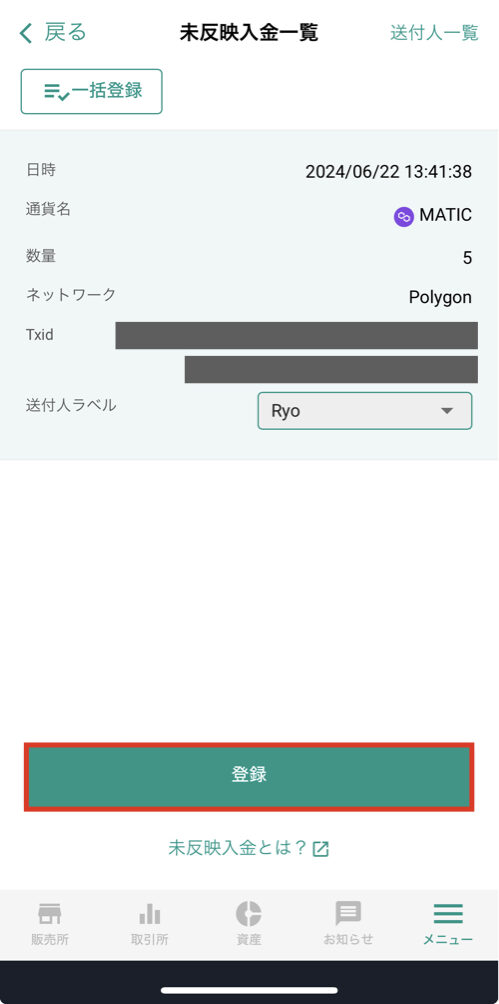
- 『登録』をタップ
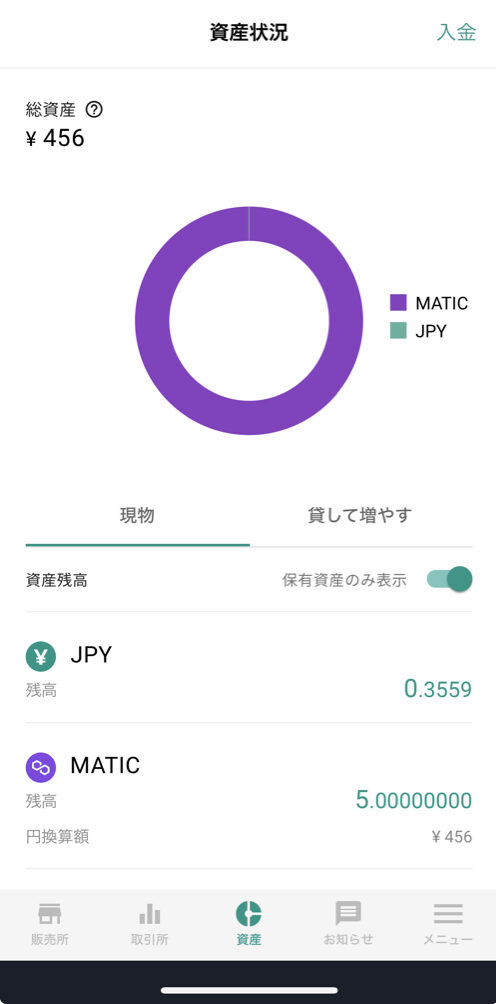
bitbank は入金する際に未反映入金の登録作業が必要です。
この作業が完了すると約20分後程度で入金されます。
Phantom Wallet|入金のやり方【詳細】

ここではPolygon(MATIC)を Phantom Wallet へ入金する方法を解説していきます。
また今回はbitbank(ビットバンク)からの入金のやり方を解説しています。
国内でも優良取引所ですのでこの機会にぜひご利用ください。
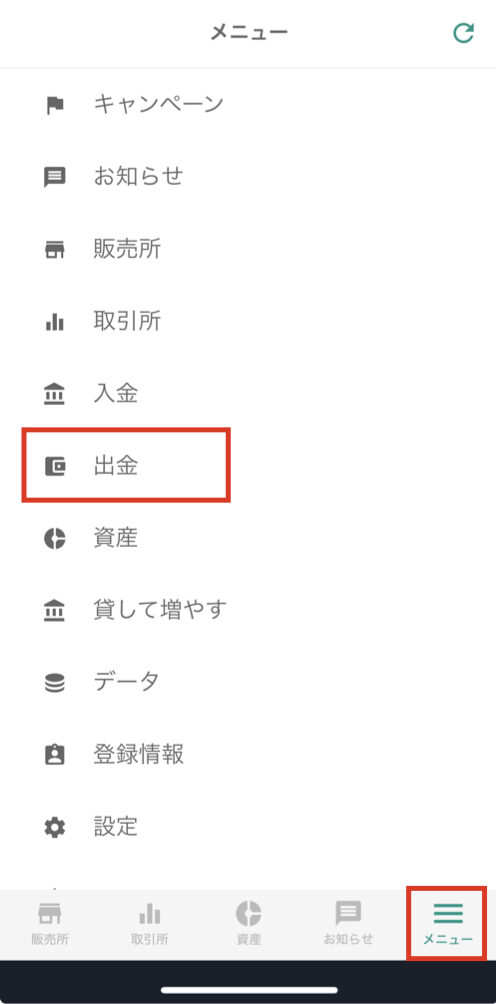
- bitbankを開く
- 『メニュー』をタップ
- 『出金』をタップ
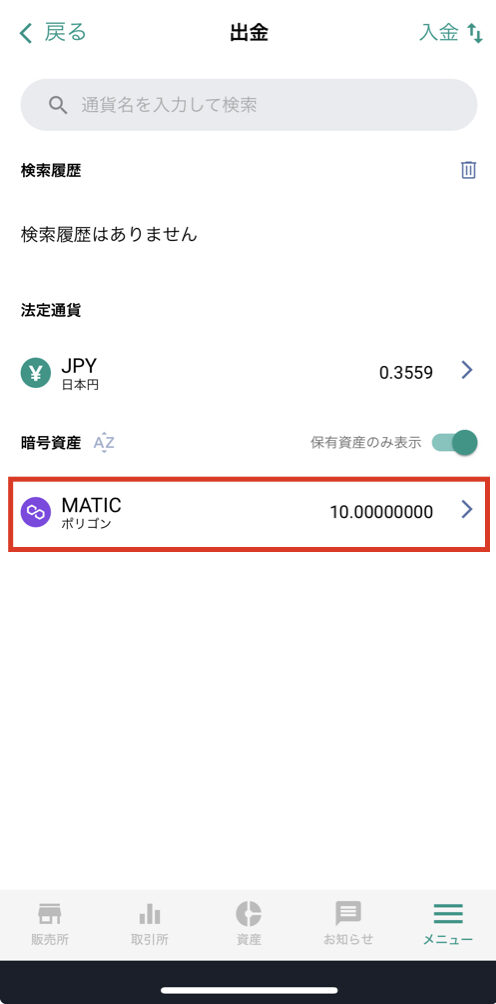
- ポリゴン/MATICを選択
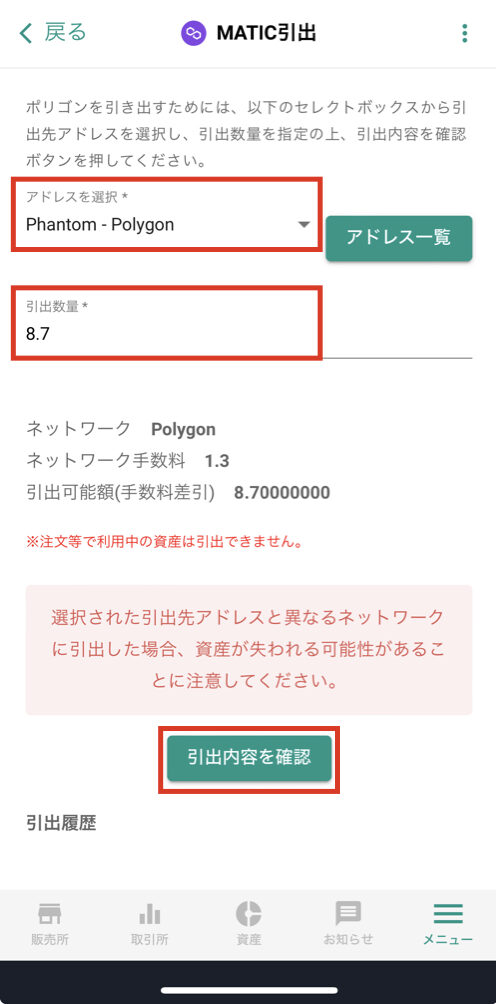
- 入金先のアドレスを選択
- 出金数量を入力
- 『引出内容を確認』をタップ
※入金先アドレスの作成方法(bitbank)
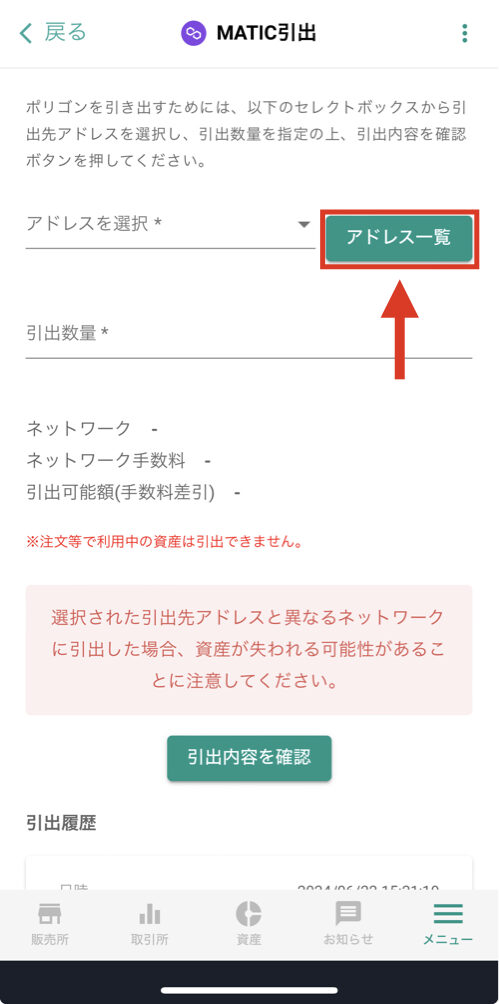
- 『MATIC引出』を開く
- 『アドレス一覧』をタップ
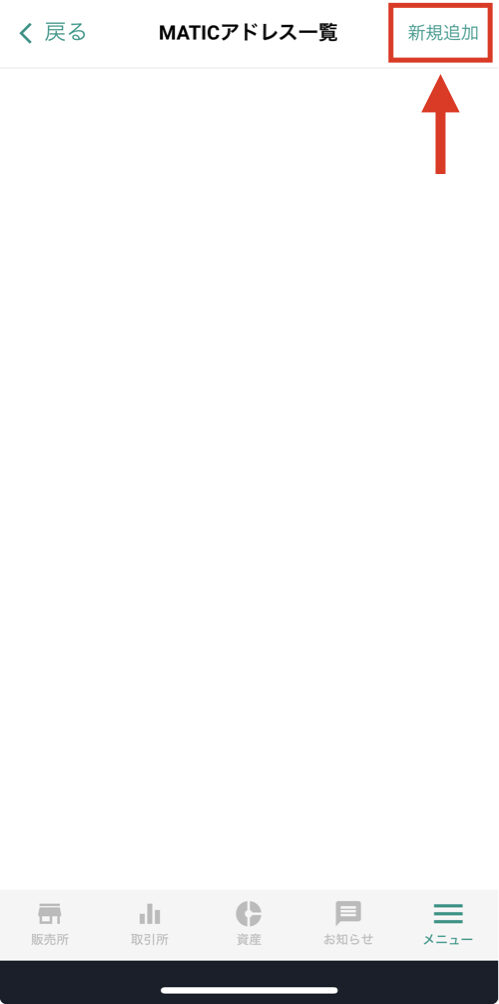
- 『新規追加』をタップ
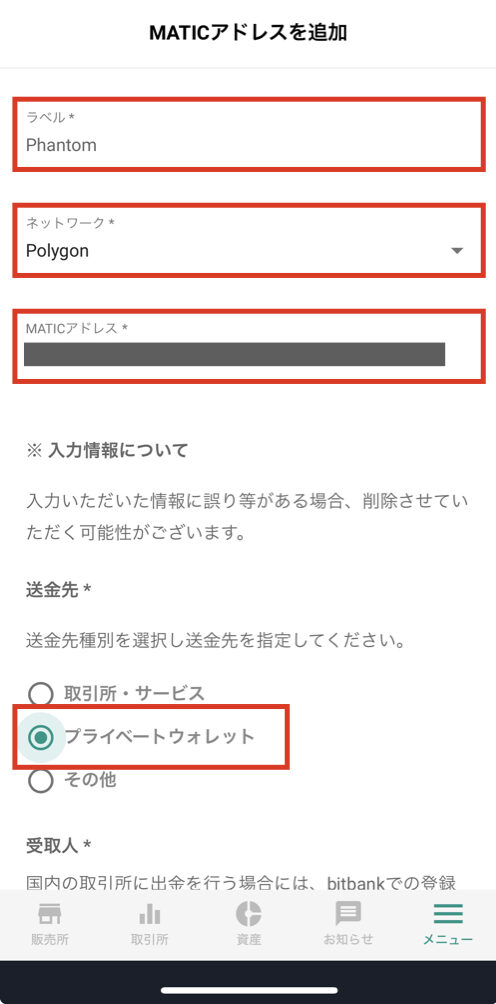
- ラベルを入力(※何でもOK)
- ネットワーク『Polygon』を選択
- MATICアドレスをコピペ
※MATICアドレスの確認方法(Phantom Wallet)
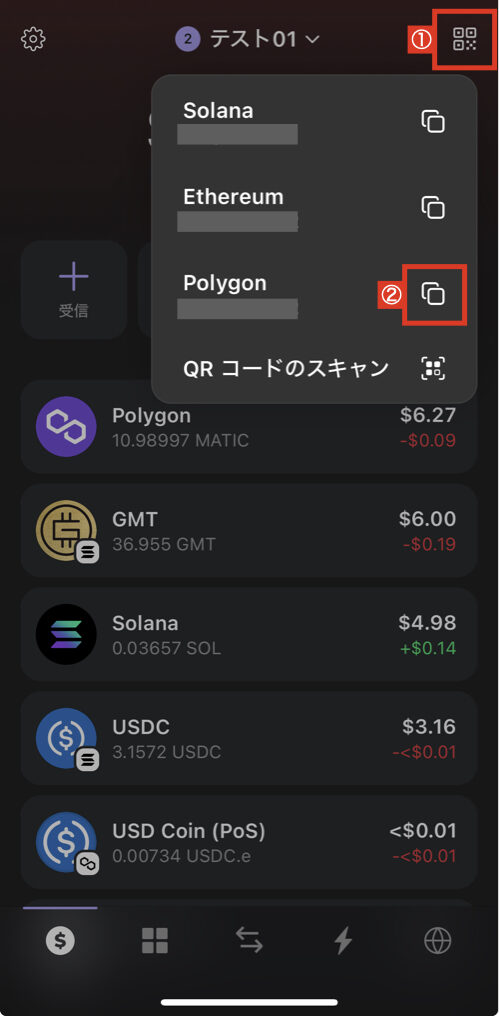
- 『QRコードのマーク』をタップ
- Polygonのアドレスをコピー
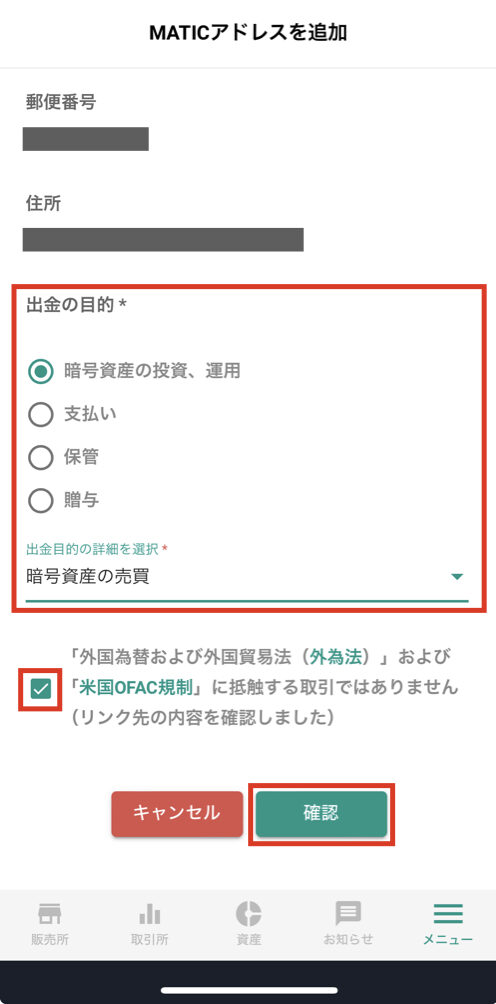
- 出金の目的を選択
- ボックスにチェックを入れる
- 『確認』をタップ
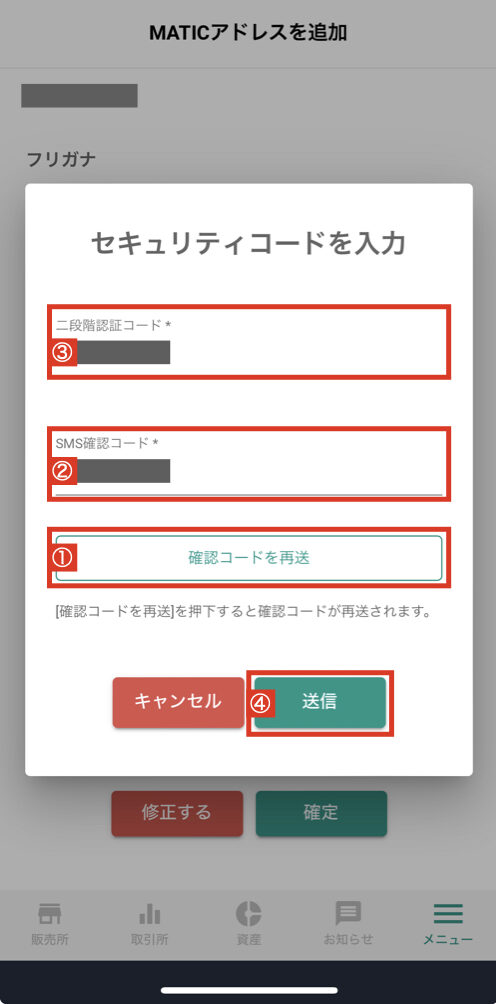
- 『確認コードを再送』をタップ
- 確認コードをコピペ
- 二段階認証コードをコピペ
- 『送信』をタップ
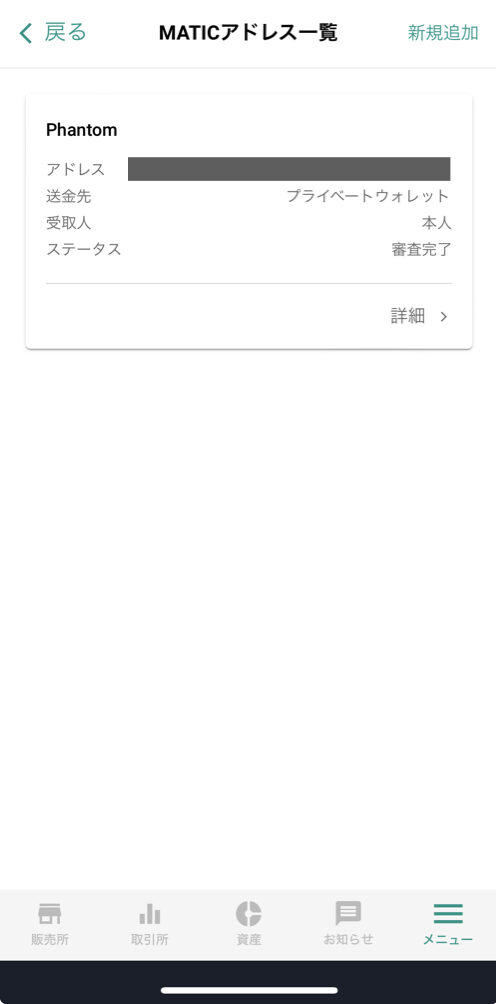
アドレスをコピーする際には、入金する通貨のネットワークに該当するアドレスをコピペしましょう。
- SOL→Solanaアドレス
- ETH→Ethereumアドレス
- MATIC→Polygonアドレス
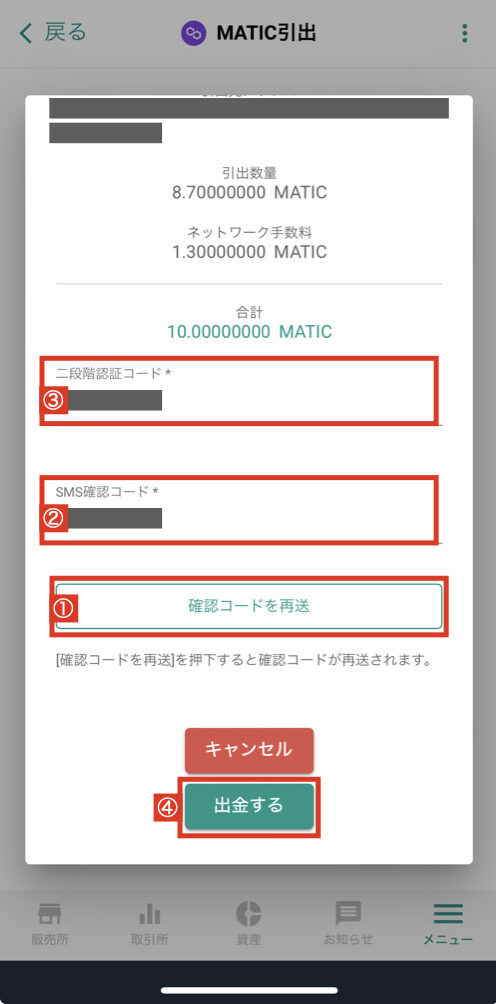
- 『確認コードを再送』をタップ
- 確認コードをコピペ
- 二段階認証コードをコピペ
- 『出金する』をタップ

出金申請が行われると下画像のようにメールが届きます。
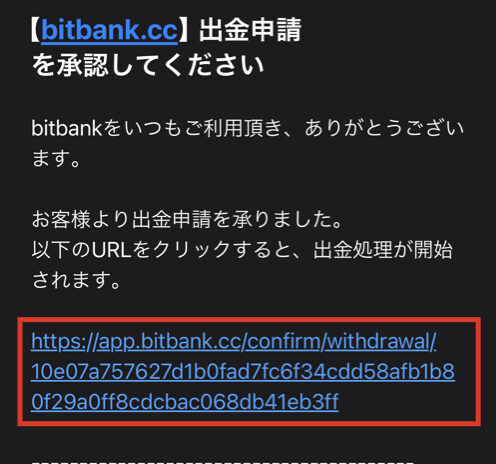
- URLをタップ
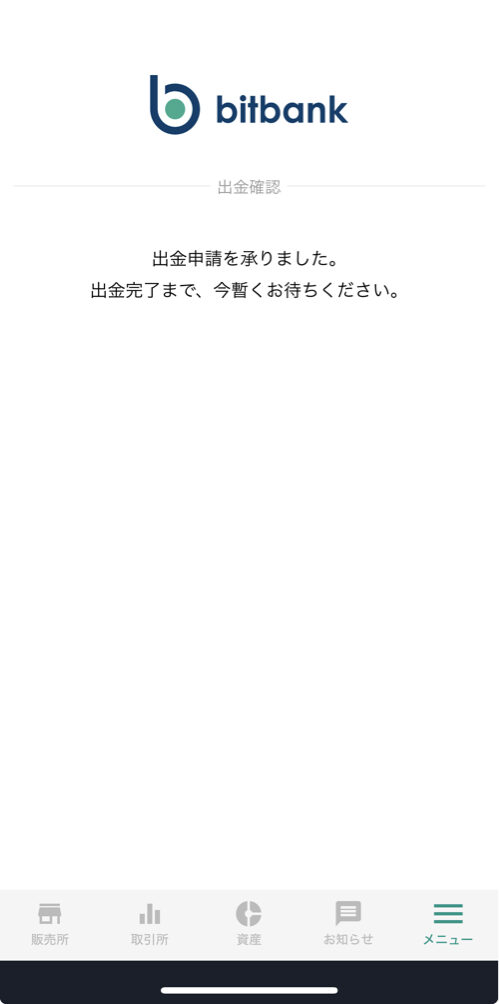
これでMATICをPhatom Walletへ入金する作業が終わりました。
実際に入金されると『最近の活動』に反映されます。
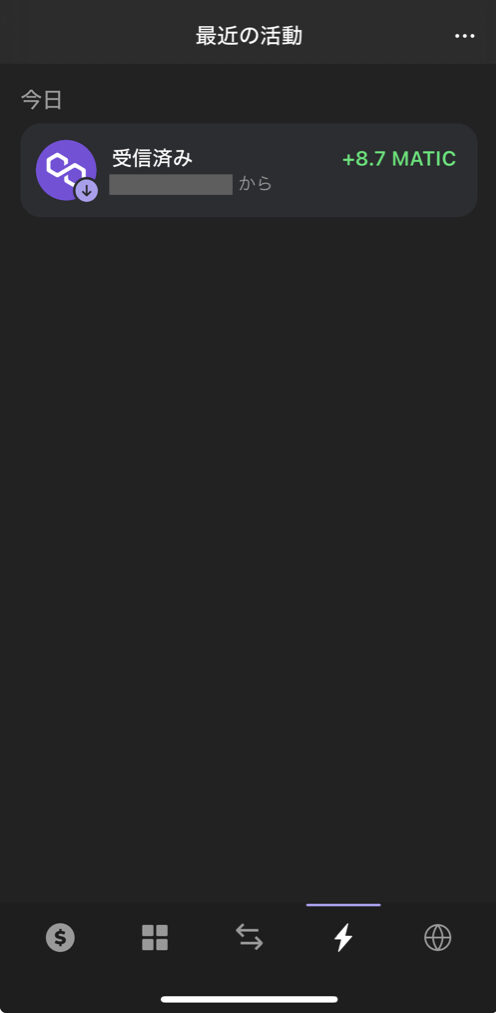
入金した MATIC を SOL や ETH にブリッジしたい方は下記事をご覧ください。
対応している通貨
「Phantom Walletに対応してる通貨を知りたい」という方もいますよね。
僕も気になったので実際に問い合わせてみましたところ、以下の返信が来ました。

Phantom currently supports all Solana, Ethereum, Polygon, and Bitcoin-based tokens. You can swap these tokens using our in-app swapper, except for Bitcoin.
簡単にまとめると、現在の Phantom Wallet では Solana / Ethereum / Polygon / Bitcoin ベースの通貨は全て対応しているとのことです。
補足:bitbank(ビットバンク)の特徴と利用するメリット
本記事では Phantom Wallet からの入出金の方法として bitbank(ビットバンク)を用いた方法を解説しています。
ですのでここで少し bitbank(ビットバンク)の特徴と利用するメリットについて解説させてください。
- 国内アルトコイン取引量 No.1(※2023年1月〜12月のJVCEA統計情報自社調べ)
- 国内暗号資産取引所セキュリティ No.1(※2024年5月21日 CER.live調べ)
- 取扱銘柄数 No.1(※2024年5月時点 国内日本円ペア取扱銘柄数自社調べ)
これらの3つの国内 No.1が特徴ですね。
- 取引量が多いので、スムーズな取引ができる
- 第三者機関に国内 No.1と認められた取引所なので、安心して資産を預けられる
- スプレッドがかからない取引所形式がメインの取引所なので、お得に取引ができる
このようなメリットがあります。
特に国内 No.1のセキュリティとスプレッドのかからない取引が可能なので、安全性重視の方やお得に取引したい方におすすめです。
「でももう他の取引所の口座を持ってるからなぁ」といった方もいると思います。
ですが、用途ごとに取引所を使い分けることは割と普通のことですので、以下の用途として使い分けてみてはいかがでしょうか?
- セキュリティが強固なので長期保有専用
- アルトコインの取引銘柄数や取引量が多いのでアルトコイン専用
口座開設は無料ですので興味があればぜひご利用ください。
Phantom Wallet|送金/出金時の注意点

Phantom Wallet から送金/出金する際には以下の注意点があります。
- 送金先のネットワークを間違えない
- 送金先のアドレスを間違えない
送金先のネットワークを間違えない
Phantom Walletからbitbank(ビットバンク)へ送金する際はネットワークを間違えないように気をつけてください。
(例)
⚪︎ Ethereum ネットワークの ETH を Ethereum のアドレス宛に送金する
× Ethereum ネットワークの ETH を Arbitrum のアドレス宛に送金する
× Base ネットワークの ETH を Ethereum のアドレス宛に送金する
もしbitbank(ビットバンク)未対応のネットワークの通貨を送金した場合、その通貨は失われることになります。
また対応しているネットワークの通貨でも、間違えて送金してしまえば失われる可能性があるので十分に気をつけて送金するようにしましょう。
送金先のアドレスを間違えない
Phantom Wallet から送金する際や、Phantom Wallet へ送金する際には、送金先のアドレスを間違えないようにしてください。
仮にアドレスを間違えて送金した場合、その通貨は失ってしまいます。
心配な方は一度少額で確実に送金可能か確かめてから大きな額を送金するようにしましょう。
また、アドレスの手打ちはやめて毎回コピペするようにしてください。
Phantom Wallet|送金できない時は問い合わせしましょう

「何も問題がないのに通貨の送金ができない」といったような問題が発生した場合は、運営に問い合わせましょう。
下のリンクからメールを送ることができます。
Submit a request(リクエストを送信する)
一応画面の説明もしておくので必要でしたらご覧ください。
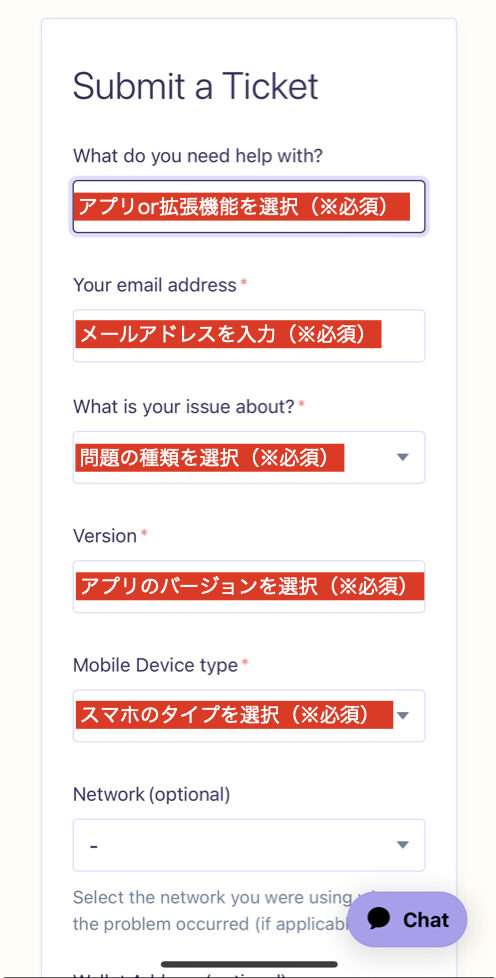
- アプリor拡張機能を選択
- メールアドレスを入力
- 問題の種類を選択
- アプリのバージョンを選択
- スマホのタイプを選択
- 必要であれば『optional』の項目も入力
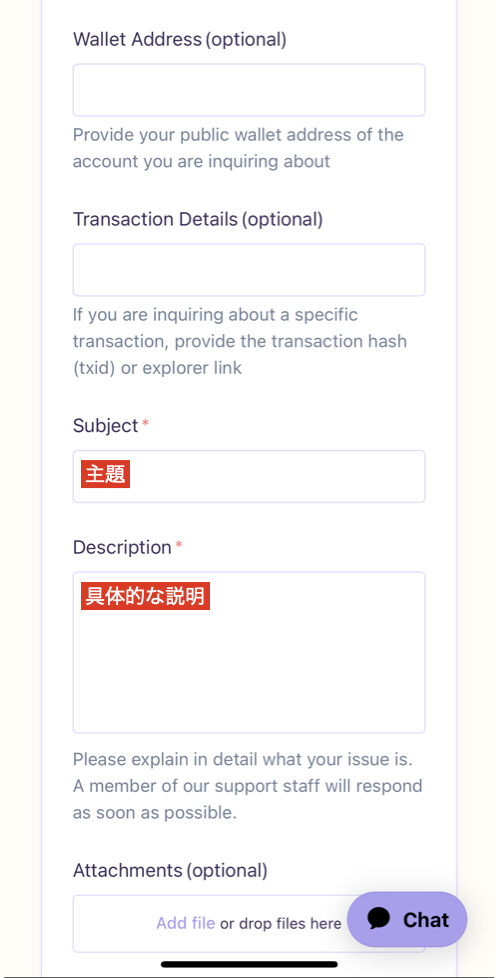
- 主題と説明文を入力
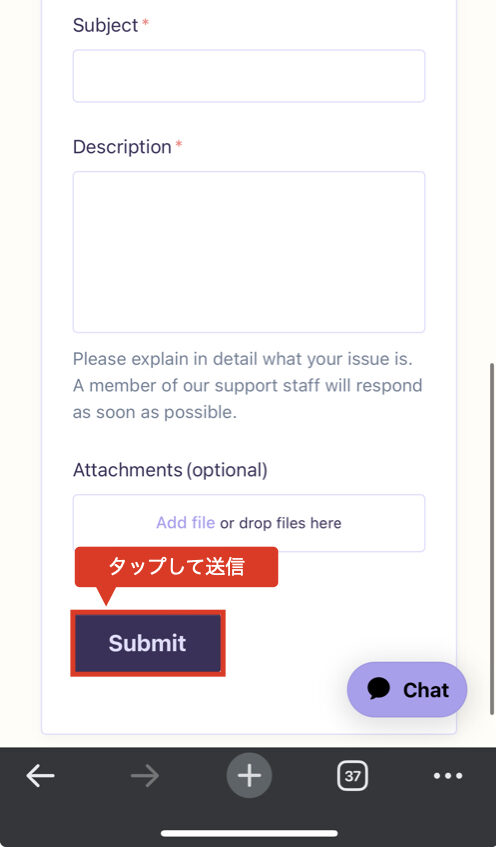
- 『Submit』をタップして送信
まとめ
今回は『Phantom Wallet から通貨を送信する方法』を解説してきました。
- 送金・入金の際は以下の点に注意する
- 通貨のネットワークを間違えない
- 送金先のアドレスを間違えない
- Phantom Wallet は Solana / Ethereum / Polygon / Bitcoin これらをベースとした通貨は全て対応している
- 送金できない場合は運営に問い合わせるべき
今回はこの辺で終わりたいと思います。
最後まで読んでいただきありがとうございました。
※bitbank(ビットバンク)は国内 No.1のセキュリティかつスプレッドをかけずに様々な通貨をお得に売買できるのでおすすめです。
▶︎bitbank(ビットバンク)で口座開設する(無料)国内取引所を利用するなら bitbank(ビットバンク)がおすすめです。
▼bitbank(ビットバンク)の特徴
- セキュリティが国内 No.1(※2024年5月21日 CER.live調べ)
- アルトコイン取引量が国内 No.1(※2023年1月〜12月のJVCEA統計情報自社調べ)
- 取扱銘柄数が国内 No.1(※2024年5月時点 国内日本円ペア取扱銘柄数自社調べ)
bitbank(ビットバンク)は、スプレッドのかからない取引所形式がメインの取引所なので、「お得に取引したい方」や「本格的に仮想通貨のトレードをしたい方」など、初級者から上級者までおすすめできる取引所です。





コメント